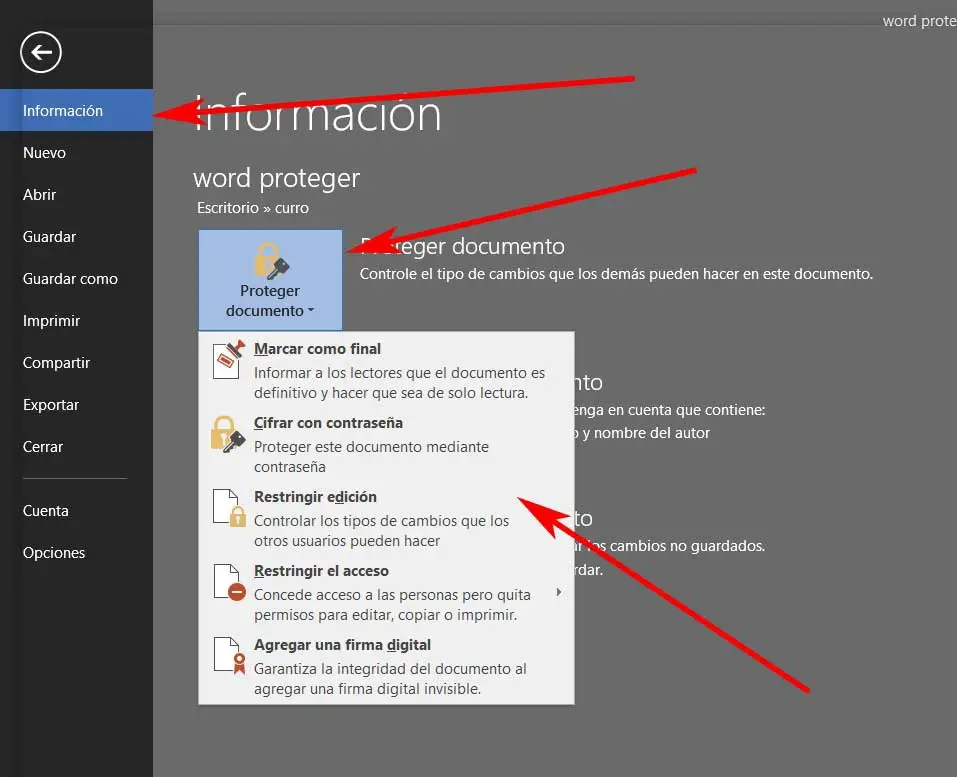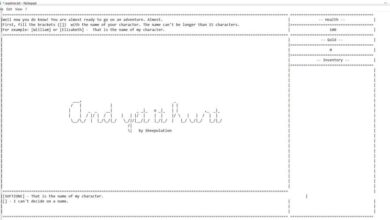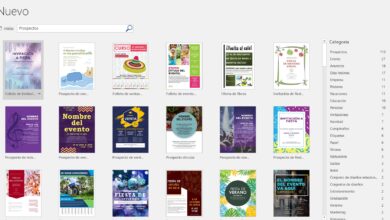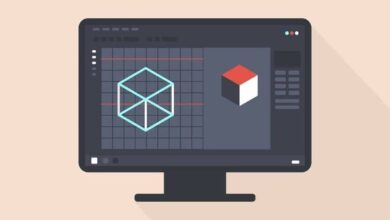Empêchez quiconque de copier, corrompre ou modifier votre Word DOCX avec ces astuces
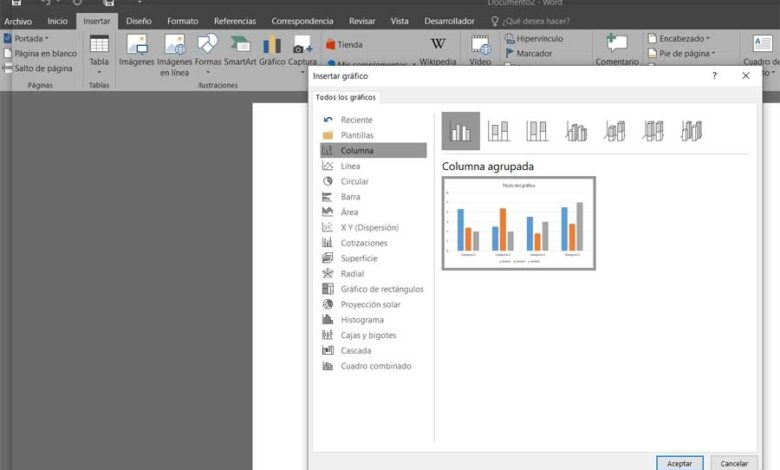
Presque tous les fichiers que nous créons sur le PC sont selon toute probabilité extrêmement importants pour nous. C’est quelque chose qui devient particulièrement évident lorsque nous parlons d’environnements de travail plus professionnels. Ici, nous faisons référence à PDF , Word DOCX, à nos propres images, à des vidéos que nous avons éditées, etc.
Ainsi, selon le type d’utilisation que nous en faisons, nous les conservons d’une manière ou d’une autre, ou nous prenons plus ou moins soin de leur intégrité. C’est pour tout cela que dans ces mêmes lignes nous allons nous concentrer sur un mode type de fichier que la plupart d’entre nous sont sûrs de traiter régulièrement dans leur utilisation quotidienne avec le PC . Plus précisément, nous faisons référence aux fichiers texte que nous générons dans l’éditeur de texte le plus célèbre au monde, Microsoft Word .
Nous devons également garder à l’esprit qu’en de nombreuses occasions, ceux-ci ne sont pas uniquement composés de textes en tant que tels. En même temps, nous pouvons trouver ici d’autres objets très utiles tels que des graphiques, des tableaux, des photos, etc. Gardez à l’esprit que la solution de Microsoft pour ces tâches de bureau, c’est-à-dire pour le traitement de texte, est en fait l’un des programmes les plus utilisés au monde. De là, nous créons des documents de toutes sortes, des plus basiques et personnels aux autres plus officiels et professionnels.
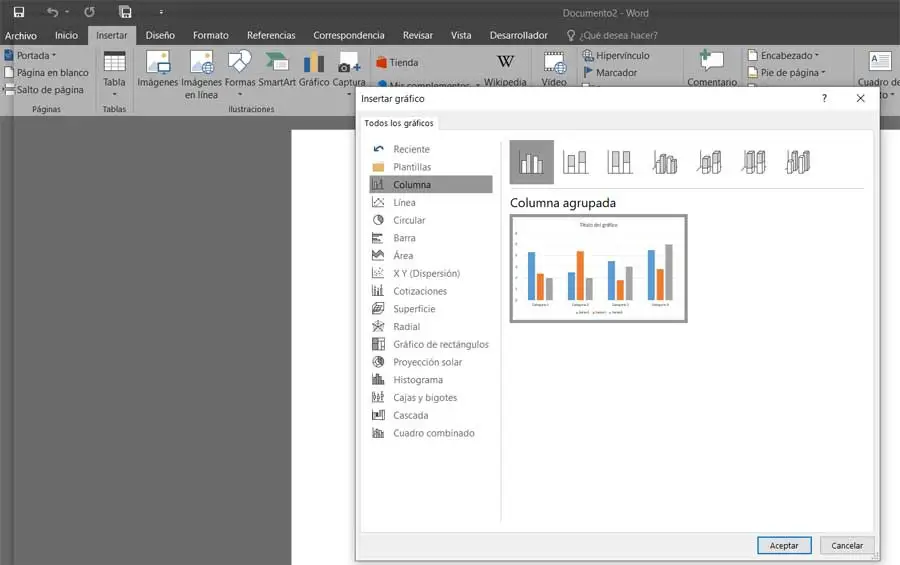
Comment protéger le DOCX que nous créons dans Word
Comment pourrait-il en être autrement, le programme nous permet de travailler à la fois localement et individuellement, ainsi qu’en groupe. Bien sûr, lorsque vous travaillez avec des documents partagés avec d’autres, leur sécurité est une section avec laquelle nous devons faire attention. La raison principale de tout cela est que, d’une part, nous pouvons trouver des utilisateurs malveillants qui gâchent notre travail.
Mais pas seulement cela, mais nous pouvons également rencontrer un collègue moins expérimenté dans ces emplois qui peut également endommager les fichiers DOCX avec lesquels nous travaillons actuellement. Bien sûr, cela peut être dû plus à l’ignorance qu’à de mauvaises intentions, mais c’est toujours quelque chose de nuisible et de risqué. Pour cette raison, parmi beaucoup d’autres, le programme Office pour l’édition de textes nous offre une série de fonctions spéciales. Celles-ci nous permettront de protéger notre travail de bureau ici, que nous les utilisions localement ou en groupe.
Pourquoi devrais-je protéger mes documents Word
En fonction de l’estime que vous avez pour ces DOCX que nous créons ici, ou de leur importance, il existe de nombreuses raisons de les protéger . L’une d’elles, comme nous l’avons déjà mentionné, est d’éviter qu’elles ne soient perdues ou endommagées dans le travail de groupe. Mais en même temps, nous pouvons les protéger afin qu’ils ne tombent pas entre de mauvaises mains qui peuvent facilement accéder à leur contenu.
De plus, c’est quelque chose qui est particulièrement évident dans les documents confidentiels ou personnels, qu’ils soient spécifiques à l’emploi. De plus, le fait de partager ces fichiers avec d’autres utilisateurs est plus courant que jamais, d’où les mesures que nous pouvons prendre pour éviter les déceptions à l’avenir. Mais nous devons non seulement les protéger en masquant leur contenu, mais à de nombreuses reprises, il est également important que ces textes ne puissent être ni modifiés ni copiés. De cette façon, nous évitons le plagiat lorsque nous partageons le fichier en tant que tel, le téléchargeons sur Internet ou l’envoyons à quelqu’un.
Différentes façons de protéger un Word DOCX
Par conséquent, afin de réaliser les différents systèmes de protection de documents que nous voyons ici dans Word, nous allons voir les étapes à suivre. Le premier sera d’ouvrir le document tel quel que nous allons protéger d’une manière ou d’une autre. Une fois que nous l’avons sur l’écran, nous devons aller dans l’option de menu Fichier, puis cliquer sur Informations .

À ce moment-là, nous allons trouver plusieurs gros boutons, mais celui qui nous intéresse dans ce cas précis est celui appelé Protect document . C’est là que nous trouvons une série d’options parmi lesquelles choisir afin d’opter pour la méthode de protection la plus appropriée dans chaque cas.
Marquer le document comme final
Tout d’abord, nous trouvons l’option appelée Mark comme finale. Avec cela, ce que nous faisons vraiment est d’indiquer au programme que ce fichier est complètement terminé. Par conséquent, cela signifie que le DOCX sera bloqué et ne sera disponible qu’en mode lecture. Par conséquent, ceux qui l’ouvrent ne pourront plus effectuer de modification.
Crypter avec mot de passe
Comme son propre nom nous donne un aperçu, avec cette autre option, nous ajoutons un mot de passe au DOCX afin que seuls ceux qui ont ce mot de passe puissent accéder à son contenu. Par conséquent, nous pourrons donner ce mot de passe à tous ceux qui souhaitent voir le document en tant que tel.
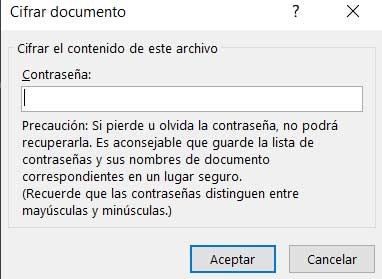
Restreindre la modification
En revanche, c’est la meilleure option dans le cas où nous travaillons en groupe de travail . Ceci est en grande partie dû au fait que cette option spécifique nous permet d’activer divers paramètres qui nous aideront à cet égard. Par exemple, à partir de là, nous pouvons limiter l’accès, les changements de format, spécifier une configuration exacte, etc.

Ajouter une signature numérique
Comme nous l’avons mentionné précédemment, l’une des raisons de protéger ces documents DOCX dans Word est d’éviter un possible plagiat par des tiers. C’est pourquoi nous pouvons utiliser cette option spécifique. Ainsi, nous aurons la possibilité d’y inclure une signature numérique et nous évitons qu’elle puisse être modifiée si nous la partageons avec d’autres.
Autres méthodes pour protéger DOCX
Tout ce que nous avons décrit dans ces lignes vous aidera à protéger vos documents Word de manière native. Mais ce ne sont pas les seules façons de le faire. Par exemple, de la même manière, nous avons la possibilité de sauvegarder le document texte en question, en PDF. De cette façon, nous rendons son édition très difficile . C’est quelque chose que nous réalisons à partir de l’option de menu Fichier / Imprimer / Microsoft Imprimer en PDF.
D’autre part, nous pouvons également utiliser une solution logicielle externe, telle que l’application Web appelée PDF3Go. Nous pouvons y accéder à partir de ce lien et cela nous permet de télécharger le DOCX sur la plate-forme. Par contre, nous devons spécifier un mot de passe qui sera appliqué directement au PDF qui nous sera retourné.
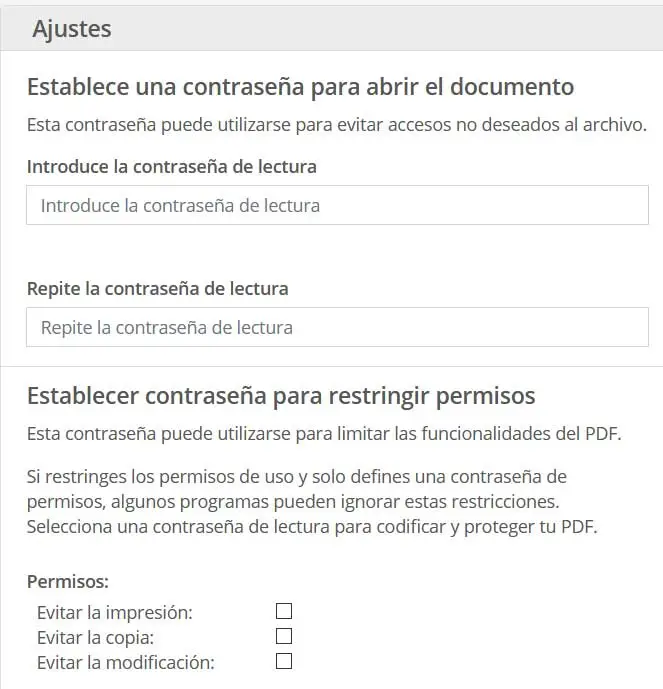
Bien entendu, étant plus radical, nous pouvons également utiliser une solution de cryptage générale pour tous les types de fichiers. C’est le cas, par exemple, de VeraCrypt , une solution que vous pouvez télécharger ici et qui nous permet de protéger le contenu de nos documents de manière simple.